Jak dodać relację do kontaktu na komputerze Mac
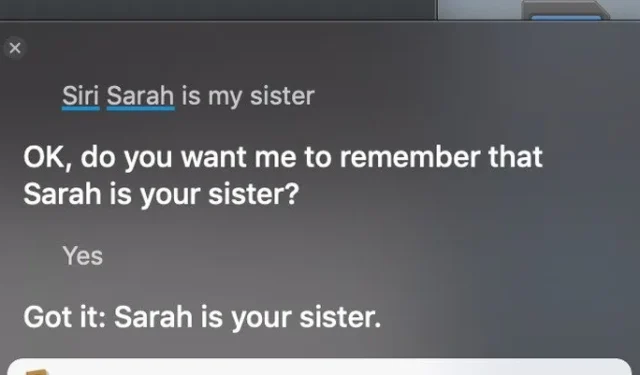
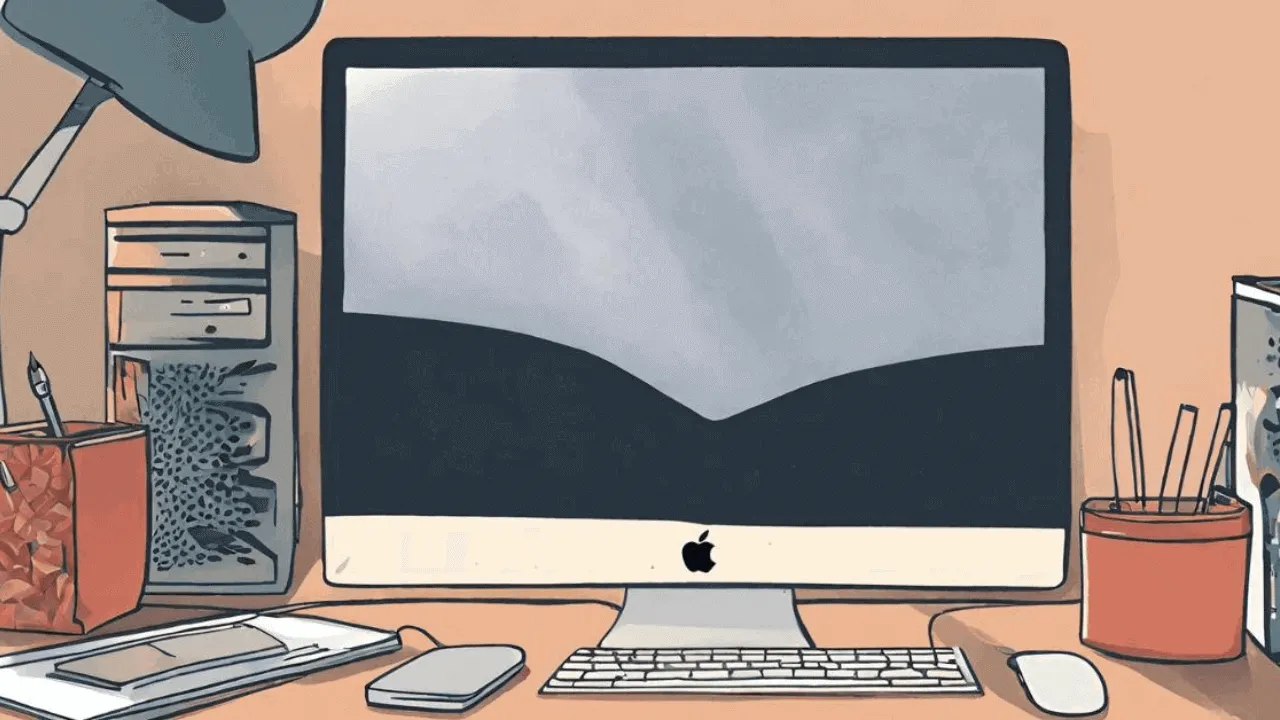
Jeśli często używasz Siri do dzwonienia lub wysyłania wiadomości do kontaktów na urządzeniach iOS lub Mac, możesz szybko dodać relację do kontaktu na Macu, co zapewnia dodatkowy sposób łatwego dostępu do nich. Możesz na przykład określić, że „Monika” jest twoją żoną, a następnie zamiast mówić „Siri, zadzwoń do Moniki”, możesz po prostu powiedzieć: „Siri, zadzwoń do mojej żony”.
Aby dodać relację do dowolnego kontaktu Apple, wystarczy postępować zgodnie z instrukcjami krok po kroku opisanymi poniżej.
Najlepiej uporać się z tym przed edycją kontaktów.
Jak dodać relację kontaktową za pomocą Siri
Najłatwiejszą metodą dodania relacji do kontaktu jest użycie Siri, co opisano poniżej:
Otwórz Siri na komputerze Mac za pomocą Docka lub Spotlight. Możesz też kliknąć logo Siri w prawym górnym rogu wyświetlacza komputera Mac. Jeśli masz włączoną opcję „Hej, Siri”, możesz łatwo uzyskać do niej dostęp również w ten sposób.
W jednym zdaniu podaj nazwę kontaktu i swoją relację z Siri. Na przykład jako moją żonę określę Monikę: „Siri, Monika jest moją żoną”.
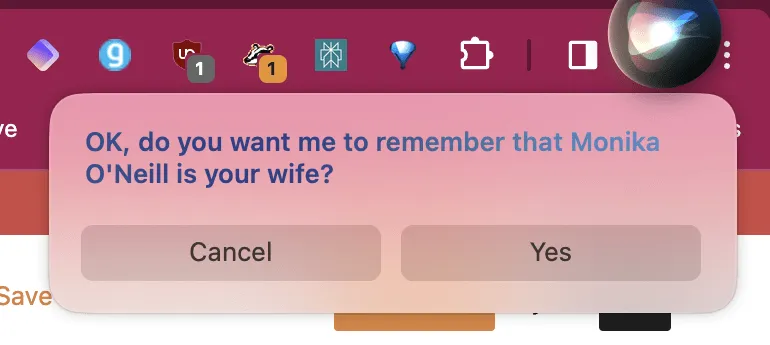
Siri powinna automatycznie zrozumieć i potwierdzić, czy podany kontakt jest poprawny, czy nie.
Gdy odpowiesz Tak , dane kontaktu zostaną automatycznie zaktualizowane.
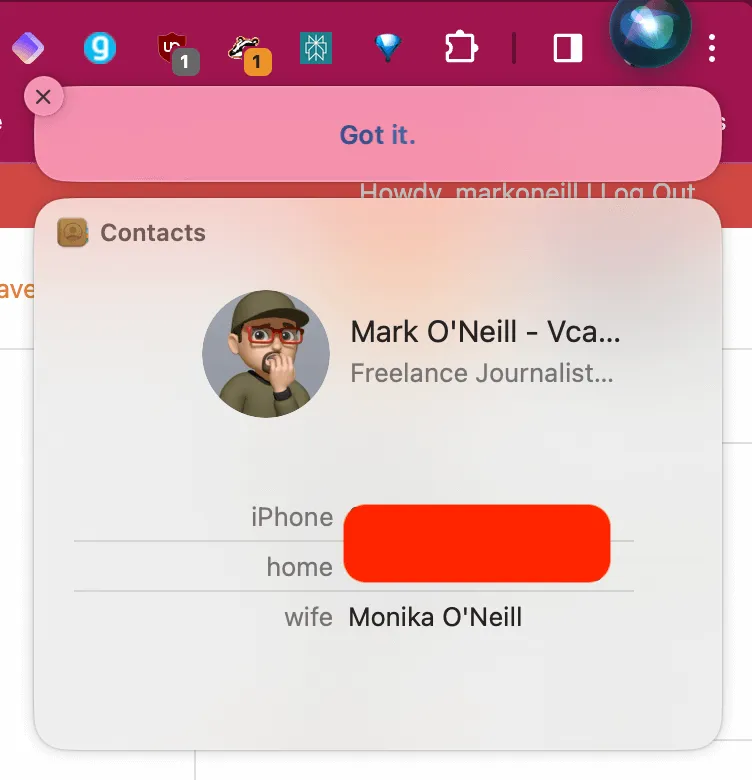
Jak dodać związek za pomocą aplikacji Kontakty
Drugą metodą dodania relacji do kontaktu jest użycie aplikacji Kontakty. Chociaż ta metoda jest nieco dłuższa, pozwoli Ci lepiej zrozumieć, w jaki sposób dokładnie relacja jest dodawana do Twojego kontaktu. Możesz go również usunąć w przyszłości, stosując tę samą metodę i usuwając powiązanie.
Metodę opisano poniżej:
Otwórz aplikację Kontakty na komputerze Mac. Możesz to zrobić ze stacji dokującej lub Spotlight.
Wybierz własną wizytówkę. Będzie na szczycie listy.
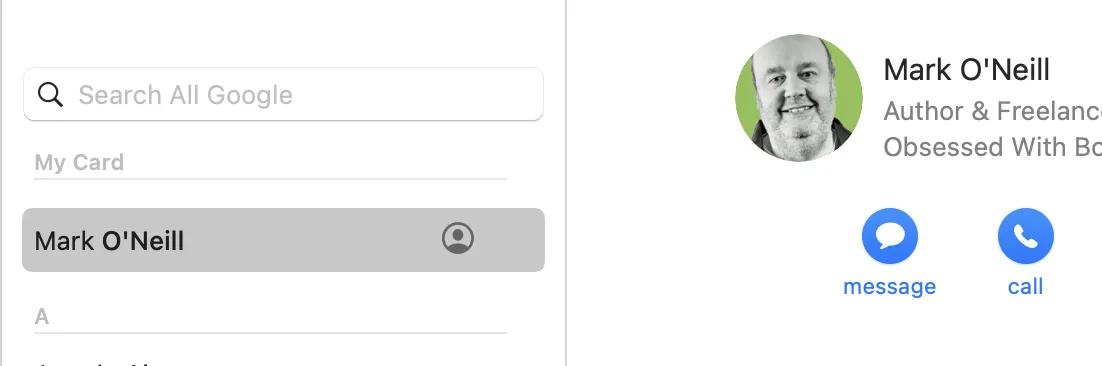
Kliknij Edytuj , a następnie + .
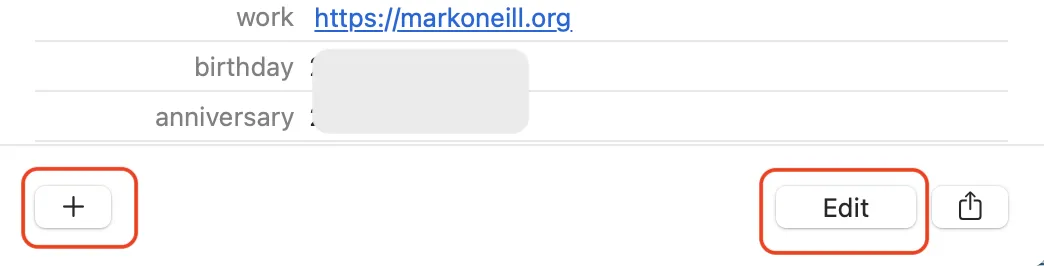
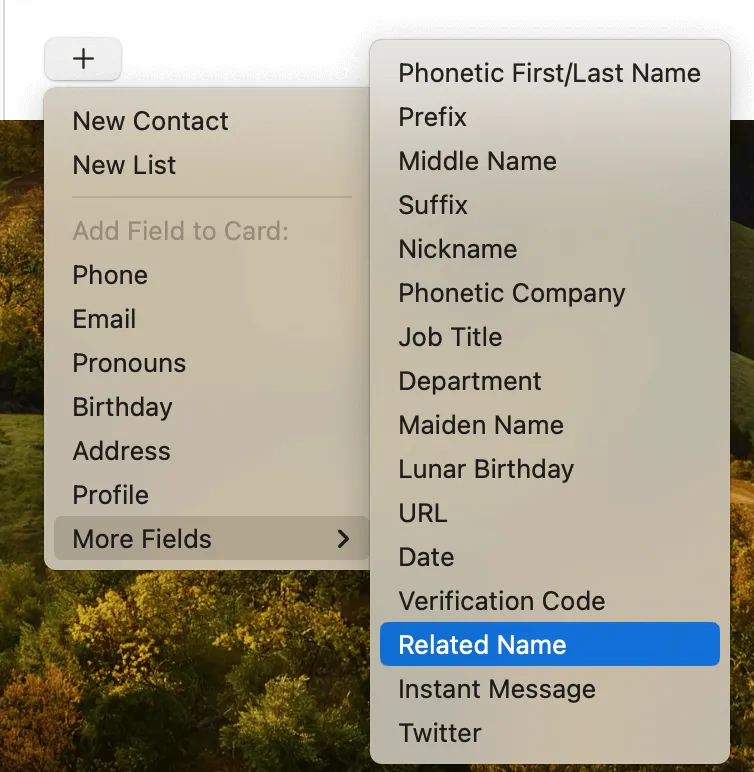
Wpisz nazwę kontaktu (relacji) i określ relację z listy po lewej stronie.
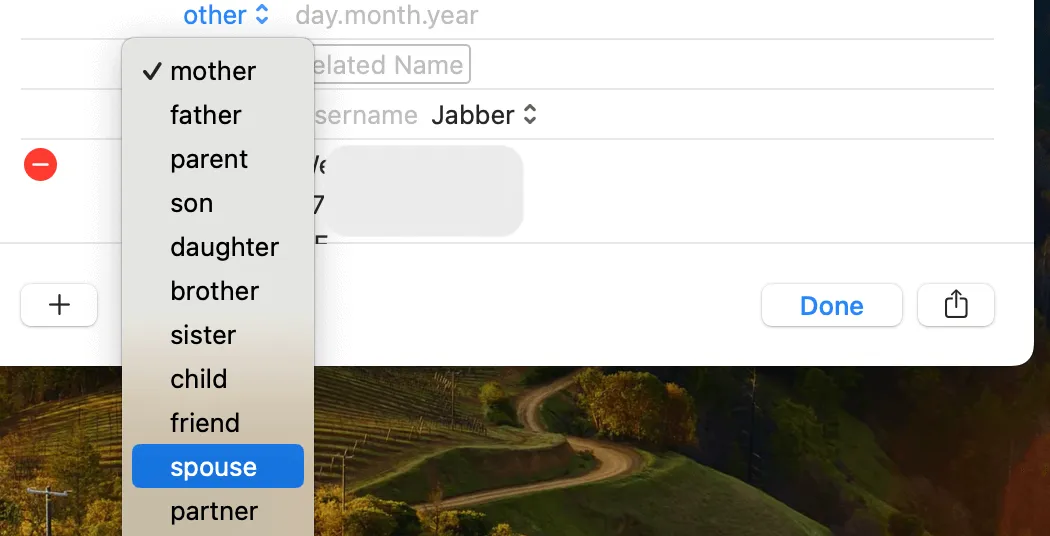
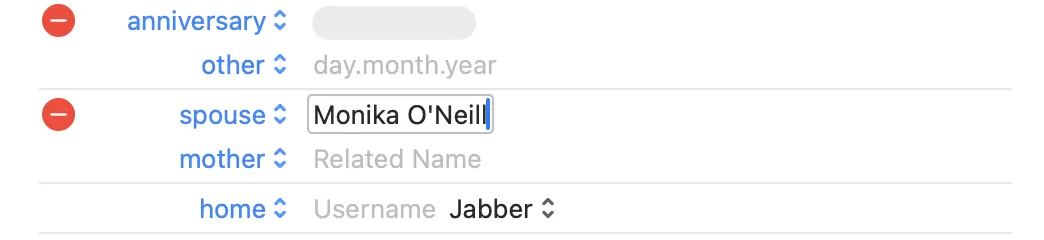
Po zakończeniu Twoja relacja zostanie dodana do kontaktu. Możesz także kliknąć opcję Niestandardowe , aby dodać do kontaktu kolejną etykietę, która nie znajduje się na liście relacji.
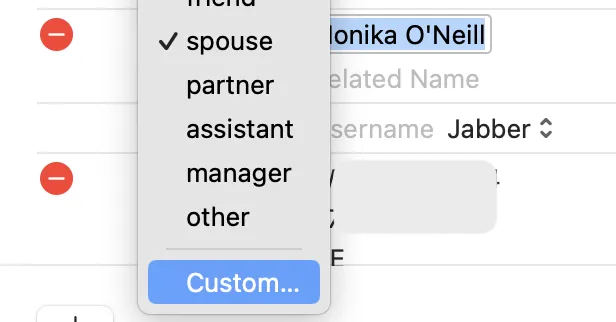
Jeśli więc na przykład nie lubisz Współmałżonka , możesz zamienić go na Męża lub Żonę .
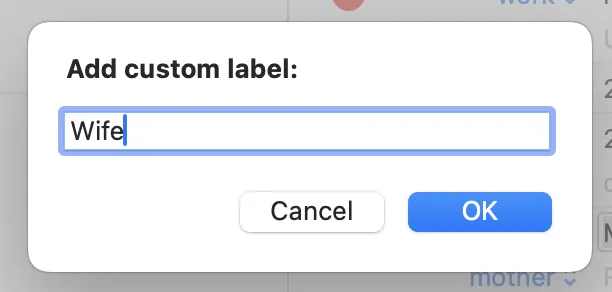
Za pomocą tej metody możesz określić relację dla kontaktu i używać Siri do łatwego dzwonienia lub wysyłania wiadomości do kontaktu. Aby usunąć relację, możesz także użyć obu metod opisanych tutaj.
macOS Sonoma sprawia, że niezwykle proste jest dodawanie relacji do kontaktu na komputerze Mac, a także edytowanie lub usuwanie tych relacji, jeśli to konieczne.
Są inne rzeczy, które możesz zrobić, aby naprawić, edytować lub udostępnić kontakty w systemach MacOS i iOS. Możesz udostępniać kontakty na iPhonie i poprawiać nazwy kontaktów w iOS, aby wymienić dwa.
Źródło obrazu: Canva. Wszystkie zrzuty ekranu wykonał Mark O’Neill.



Dodaj komentarz